Accueil > Présentation de votre appareil Brother > Vue d’ensemble du panneau de commande
Vue d’ensemble du panneau de commande
Le panneau de commande pourrait varier en fonction de votre modèle.
MFC-L2710DW
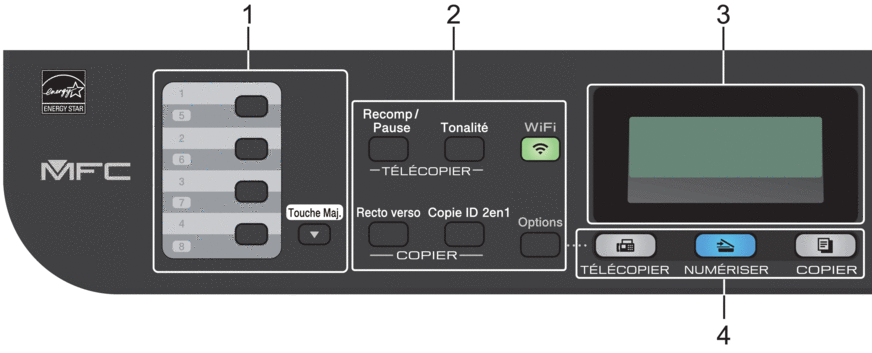
- Boutons de monotouche
-
Enregistrez et rappelez jusqu’à huit numéros de télécopieur et téléphone.
Pour accéder aux numéros enregistrés de télécopieur et de téléphone par monotouche 1 à 4, appuyez sur le bouton de monotouche attribué au numéro. Pour accéder aux numéros enregistrés de télécopieur et de téléphone par monotouche 5 à 8, appuyez et maintenez enfoncé Touche Maj. pendant que vous appuyez sur le bouton.
- Boutons de fonction
-
- Recomp / Pause
-
Appuyez pour composer le dernier numéro appelé. Ce bouton permet également d’insérer une pause lors de la programmation des numéros abrégés ou de la numérotation manuelle.
- Tonalité
-
Appuyez sur Tonalité avant la numérotation pour vous assurer qu’un télécopieur répond, puis appuyez sur Marche.
Si l’appareil est en mode Fax/Tél (F/T) et que vous décrochez le combiné d’un téléphone externe pendant la sonnerie F/T (pseudo sonnerie/sonnerie double), appuyez sur Tonalité pour parler.
- WiFi (pour les modèles sans fil)
-
Appuyez sur le bouton WiFi et lancez le programme d’installation sans fil sur votre ordinateur. Suivez les instructions à l’écran pour configurer une connexion sans fil entre l’appareil et votre réseau.
Lorsque le témoin WiFi s’allume, votre appareil Brother est connecté à un point d’accès sans fil. Lorsque le témoin WiFi clignote, la connexion sans fil est interrompue ou votre appareil est en cours de connexion à un point d’accès sans fil.
- Résolution (seulement pour certains modèles)
-
Appuyez pour modifier la résolution de télécopie.
- Copie ID 2en1
-
Appuyez pour copier les deux faces d’une carte d’identification sur une seule page.
- Recto verso
-
Appuyez pour copier sur les deux côtés d’une feuille de papier.
- Options
-
Appuyez pour accéder aux réglages provisoires de la télécopie, de la numérisation et de la copie.
- Écran à cristaux liquides (ACL)
-
Affiche des messages pour vous aider à configurer et utiliser l’appareil.
- Si l’appareil est en mode Fax, l’écran ACL affiche :
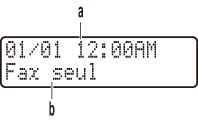
a. Date et heure
b. Mode de réception
- Lorsque vous appuyez sur COPIER, l’écran ACL affiche :
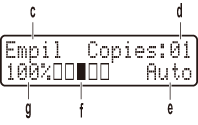
c. Type de copie
d. Nombre de copies
e. Qualité
f. Contraste
g. Taux de copie
- Boutons de mode
-
- TÉLÉCOPIER
-
Appuyez pour passer en mode Télécopieur.
- NUMÉRISER
-
Appuyez pour faire passer l’appareil en mode Scan.
- COPIER
-
Appuyez pour passer en mode Copie.
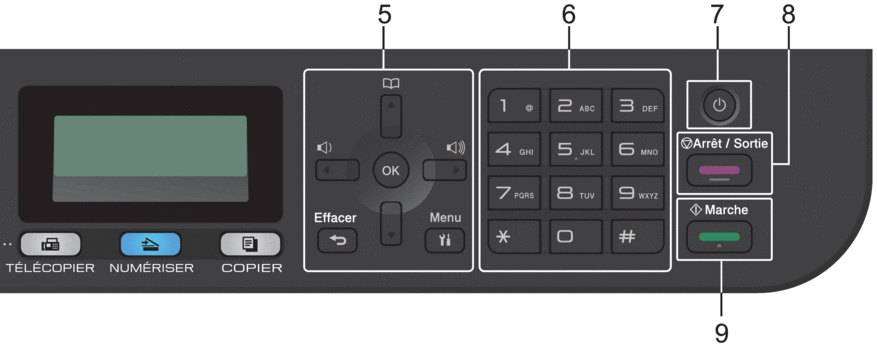
- Boutons de menu
-
- Effacer
-
Appuyez pour supprimer des données entrées ou annuler le réglage actuel.
- Menu
-
Appuyez pour accéder au menu afin de programmer les paramètres de votre appareil.
- OK
-
Appuyez pour enregistrer les paramètres de votre appareil.
 ou
ou 
-
Appuyez pour faire défiler les sélections de menu vers l’arrière ou l’avant.
 ou
ou 
-
- Appuyez pour faire défiler les menus et les options vers le haut ou le bas.
- Appuyez pour modifier la résolution en mode Fax.

-
Appuyez sur
 pour accéder aux numéros abrégés.
pour accéder aux numéros abrégés.
- Pavé numérique
-
- Utilisez ces touches pour composer des numéros de télécopieur et téléphone.
- Utilisez ces touches comme clavier pour entrer du texte ou des caractères.
 Mise en marche/arrêt
Mise en marche/arrêt -
Allumez l'appareil en appuyant sur
 .
. Éteignez l’appareil en maintenant enfoncé
 . L’écran ACL affiche [Fermer] et demeure allumé pendant quelques secondes avant de s’éteindre. Si vous avez un téléphone externe ou un répondeur téléphonique (REP) connecté, celui-ci sera toujours disponible.
. L’écran ACL affiche [Fermer] et demeure allumé pendant quelques secondes avant de s’éteindre. Si vous avez un téléphone externe ou un répondeur téléphonique (REP) connecté, celui-ci sera toujours disponible.
- Arrêt / Sortie
-
- Appuyez pour arrêter une opération.
- Appuyez pour quitter un menu.
- Marche
-
- Appuyez pour commencer à envoyer des télécopies.
- Appuyez pour commencer à copier.
- Appuyez pour commencer à numériser des documents.
HL-L2390DW/DCP-L2550DW
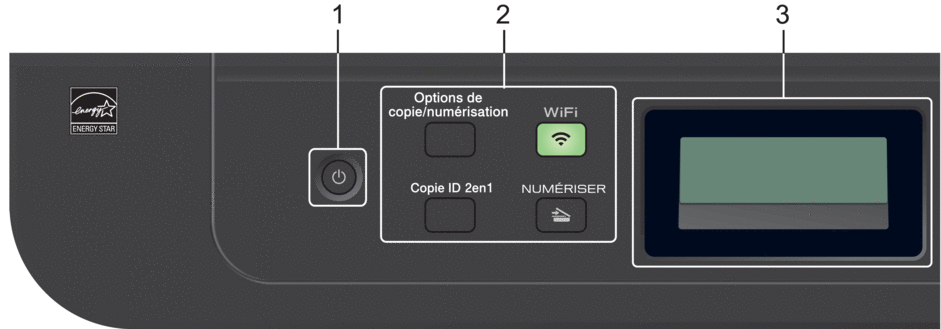
 Mise en marche/arrêt
Mise en marche/arrêt -
Allumez l'appareil en appuyant sur
 .
. Éteignez l’appareil en maintenant enfoncé
 . L’écran ACL affiche [Fermer] et demeure allumé pendant quelques secondes avant de s’éteindre.
. L’écran ACL affiche [Fermer] et demeure allumé pendant quelques secondes avant de s’éteindre.
- Boutons de fonction
-
- Options de copie/numérisation
-
Appuyez pour accéder aux réglages provisoires de la numérisation ou de la copie.
- WiFi (pour les modèles sans fil)
-
Appuyez sur le bouton WiFi et lancez le programme d’installation sans fil sur votre ordinateur. Suivez les instructions à l’écran pour configurer une connexion sans fil entre l’appareil et votre réseau.
Lorsque le témoin WiFi s’allume, votre appareil Brother est connecté à un point d’accès sans fil. Lorsque le témoin WiFi clignote, la connexion sans fil est interrompue ou votre appareil est en cours de connexion à un point d’accès sans fil.
- NUMÉRISER
-
Appuyez pour faire passer l’appareil en mode Scan.
- Copie ID 2en1
-
Appuyez pour copier les deux faces d’une carte d’identification sur une seule page.
- Écran à cristaux liquides (ACL)
-
Affiche des messages pour vous aider à configurer et utiliser l’appareil.
- Si l’appareil est en mode Prêt ou mode Copie, l’écran ACL affiche :
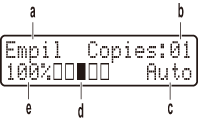
a. Type de copie
b. Nombre de copies
c. Qualité
d. Contraste
e. Taux de copie
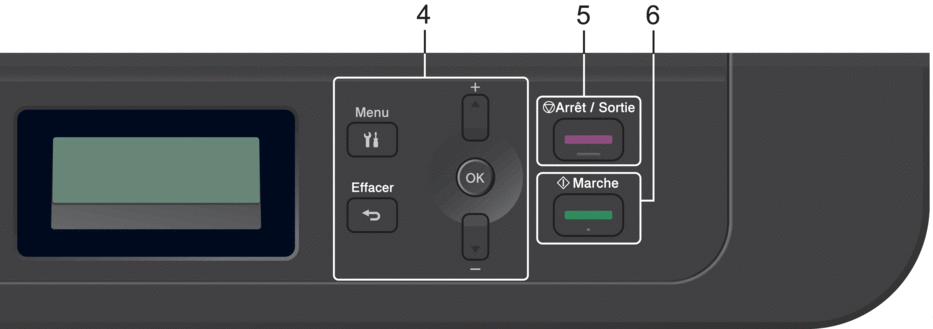
- Boutons de menu
-
- Menu
-
Appuyez pour accéder au menu afin de programmer les paramètres de votre appareil.
- Effacer
-
- Appuyez pour supprimer des données entrées.
- Appuyez pour annuler le réglage actuel.
- OK
-
Appuyez pour enregistrer les paramètres de votre appareil.
 ou
ou 
-
Appuyez pour faire défiler les menus et les options vers le haut ou le bas.
- Arrêt / Sortie
-
- Appuyez pour arrêter une opération.
- Appuyez pour quitter un menu.
- Marche
-
- Appuyez pour commencer à copier.
- Appuyez pour commencer à numériser des documents.



